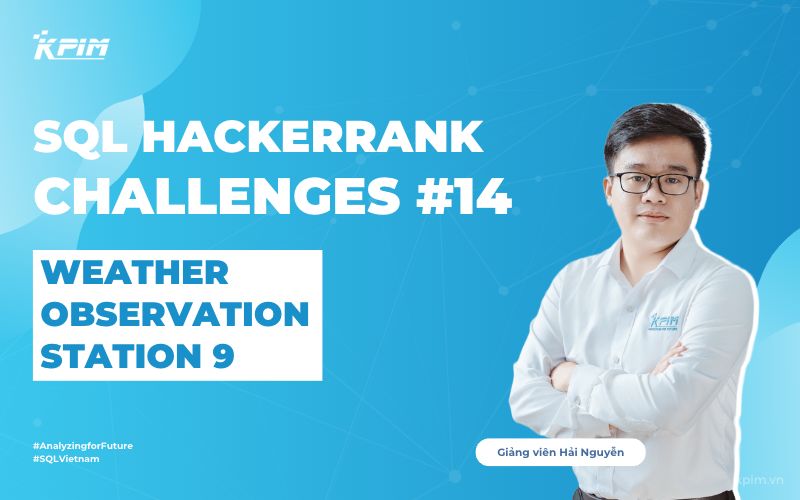Power BI được Microsoft phát triển như một công cụ thiết yếu để phân tích dữ liệu và tạo báo cáo Power BI.
Trong ví dụ ở trên Youtube, chúng ta sẽ sử dụng dữ liệu mẫu AdventureWorks của Microsoft trên Excel. Đây là một dữ liệu bán hàng đơn giản gồm thông tin đơn hàng, giá cả đơn hàng và các chi phí.

Trích xuất dữ liệu
Power BI hỗ trợ trích xuất dữ liệu với nhiều nguồn dữ liệu khác nhau một cách nhanh chóng và đơn giản. Với dữ liệu Excel, bạn có thể trích xuất từ file trong máy tính hoặc lưu trên cloud. Ngoài kết nối dữ liệu phổ biến như Excel, Power BI dễ dàng kết nối tới các cơ sở dữ liệu SQL và các cloud services thịnh hành như Salesforces, GoogleAnalytics, Zendesk,… giúp ban quản trị có một góc nhìn toàn diện 360 độ về tình hình kinh doanh.

Chuyển đổi và định dạng dữ liệu bằng M
Định dạng, thay đổi và chỉnh sửa dữ liệu là một bước vô cùng quan trọng và tốn kém thời gian của các chuyên viên phân tích. Power BI hỗ trợ Power Query giúp trích xuất và chuyển đổi dữ liệu như ý muốn. Sử dụng các tính năng khác nhau từ tạo cột, giữ cột, ghép và biến đổi định dạng dữ liệu sẽ tiết kiệm thời gian lọc và làm sạch dữ liệu.
Bên cạnh đó, ngôn ngữ lập trình M giúp chúng ta xử lý các quá trình hợp nhất các bảng dữ liệu. Trong ví dụ ở video của chúng ta, dữ liệu từ Microsoft khá hoàn chỉnh, chỉ duy nhất bước thay đổi loại sản phẩm từ null thành loại khác mà thôi.




Thiết kế mô hình dữ liệu bằng Power Pivot
Một trong những điểm mạnh của Power BI nằm ở Power Pivot hay còn gọi là Data Model. Với khả năng xây dựng data model, PowerBI kết nối cấc bảng dữ liệu với nhau dựa theo những mối quan hệ của các trường. Từ đó có thể dễ dàng thiết kế các phép tích cho những số liệu hoặc KPI.
Khi sử dụng các bảng dữ liệu của AdventureWorks, có thể thấy bảng Date, Territory và Product được đưa vào như những bảng dữ liệu phụ để tra cứu kết nối với bảng dữ liệu chính về các đơn hàng và doanh thu bán hàng Internet Sale.

Thực hiện tính toán và tạo KPI measure với DAX
Trong mỗi báo cáo thì những KPI như chỉ số về doanh thu, tăng trưởng là những thông tin quan trọng và căn bản nhất. PowerBI giúp thực hiện các tính toán dễ dàng với DAX (hay còn gọi là Data Analysis Expressions).
DAX cho phép tạo ra những cột tính (Calculated Columns) mới dựa trên các cột khác tương tự như ở Excel hoặc Measure, một phép tính cơ động thay đổi dựa trên pivot table. Sự kết hợp của mô hình dữ liệu khi có bảng thời gian Date cũng dễ dàng giúp thực hiện các phép tính về thời gian (Time Intelligence) một cách dễ dàng để phân tích doanh thù trong tháng hay từ đầu năm đến hiện tại so sánh cùng kỳ năm ngoái.

Tạo biểu đồ và thiết kế báo cáo
Biểu đồ và trực quan hóa dữ liệu đã dần trở nên quan trọng và cần thiết với công nghệ quản lý thông minh hiện tại. Những đồ thị có khả năng truyền tải thông tin nhanh chóng và giúp hiển thị những yếu tố cần tập trung quan tâm nhằm đưa ra quyết định chính xác và kịp thời. Thiết kế một báo cáo không đơn giản chỉ là về cách sắp đặt vị trí các biểu đồ mà còn cần quan tâm đến tâm lý người sử dụng báo cáo một cách trực quan. Power BI hỗ trợ những công cụ giúp thiết kế báo cáo nhanh chóng dễ dàng và đẹp đẽ giúp người sử dụng có thể chỉnh sửa theo nhu cầu.

Chỉnh sửa định dạng số liệu, màu sắc và thông tin tra cứu
Số liệu với cách định dạng phù hợp sẽ giúp người đọc nhận diện dễ dàng, tiện lợi cho so sánh. Cũng như việc xử lý màu sắc cho các tín hiệu hiệu suất kém và tốt cũng cần phải trực quan khiến người đọc dễ hiểu. Power BI tạo ra nhiều sự lựa chọn cho việc định dạng số liệu và thiết kế biểu đồ. Các thông tin chi tiết được hiển thị khi di chuyển con trỏ xung quanh điểm dữ liệu cũng có thể thiết kế và chỉnh sửa riêng.

Kiểm tra tính tương tác và hiệu suất của báo cáo
Là một công cụ báo cáo thế hệ mới, tính năng tương tác giữa các số liệu, bảng biểu trở nên dễ dàng hơn với PowerBI. Tuy nhiên, người thiết kế cần phải chi tiết để ý và kiểm tra các tính tương tác giữa các biểu đồ giúp người đọc không bị hoang mang. Những tính tương tác này bên cạnh việc phụ thuộc bởi mô hình dữ liệu, còn bị chi phối bởi các công thức tính toán và phép toán, vì vậy hiệu suất báo cáo là một điều vô cùng cần chú ý.
Một báo cáo tốt và hoàn chỉnh phải thực hiện các tương tác và cập nhập tính toán chưa đến 3s, thậm chí là ngay lập tức. Power BI với bản cập nhập mới nhất sử dụng Performance Analyzer hỗ trợ chúng ta kiểm soát hiệu suất báo cáo dựa trên thời gian tải và cập nhập từng biểu đồ, phép tính, tương tác.
Hi vọng qua bài viết và video này, các bạn sẽ hiểu qua được một quy trình xử lý và phân tích dữ liệu trên Power BI. Chúng mình sẽ còn đưa ra nhiều các mẫu thiết kế báo cáo giữa trên những dữ liệu mẫu theo các nhu cầu nghiệp vụ và phân tích dữ liệu.
Hãy lưu lại comment, like và share nếu các bạn thấy chúng bổ ích. Subscribe và theo dõi những video tiếp theo của chúng mình cùng tìm hiểu thêm về Power BI nhé.